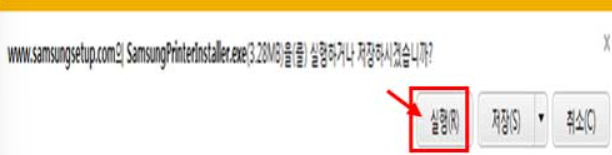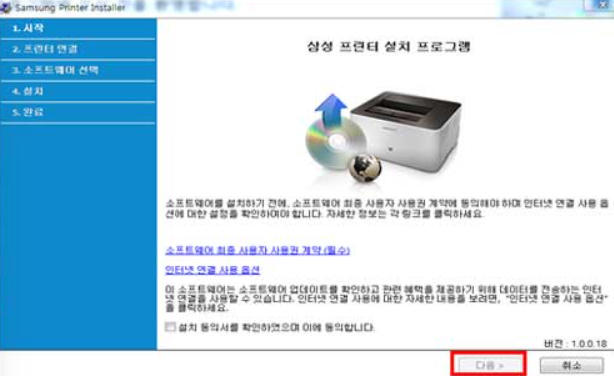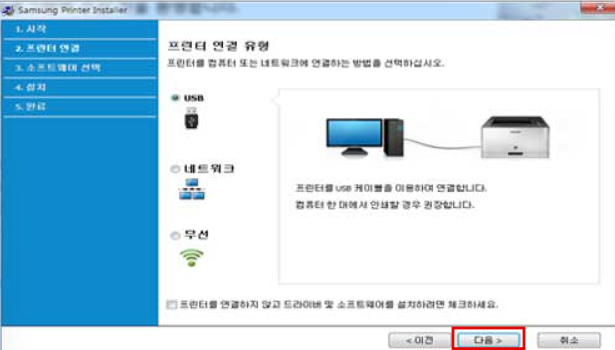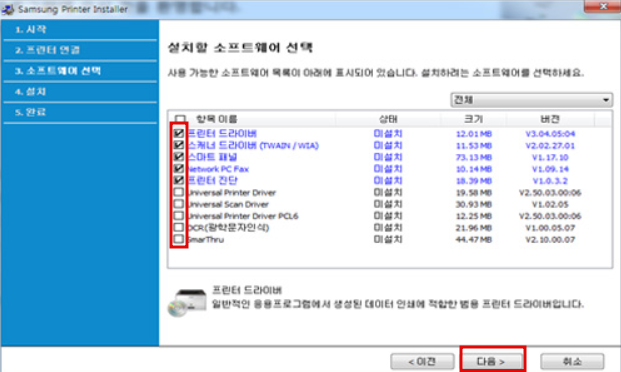프린터 사용을 하려는 데 잘 안되시나요? 그럼 프린터 기기에 문제가 있는 지 확인을 우선 진행한 후에 기기 문제가 없다면 삼성 프린터 드라이버 미설치 등의 문제일 수 있으니, 이럴 땐 드라이버를 다운받아 설치해야합니다.
자료실 등에서 본인 프린터에 맞는 드라이버 찾으려면 20분이상 소요되니, 아래 바로 찾기를 통하면 5분 내에 바로 찾아서 설치하여 시간을 아낄 수 있습니다.
이번 글에서는 삼성프린터 드라이버 다운로드부터 설치방법까지 알려드립니다.
삼성 프린터 드라이버 다운로드하기
- 삼성전자서비스 홈페이지 방문하기
- 홈페이지 상단 ‘서비스안내’ 클릭하기
- ‘서비스안내’ 탭의 ‘다운로드 자료실’ 항목 클릭하기
- 다운로드 자료실에서 삼성프린터드라이버 모델 입력하여 찾기
- 찾은 본인의 프린터 드라이버를 다운로드하기
삼성 프린터 드라이버 설치하기
다운로드한 파일 실행 후 설치하기
다운로드한 파일을 클릭하여 실행하고 설치를 진행합니다.
설치 동의서 동의 후 ‘다음’ 클릭하기
설치를 위한 개인정보 수집 등에 대한 동의서 등을 모두 동의하고 다음을 누릅니다.
프린터 설치 유형에서 ‘신규 프린터’를 선택하기
설치하는 프린터 유형에서 신규 프린터를 선택하고 계속 진행합니다.
연결 유형(USB, 네트워크, 무선)을 선택하기
프린터 연결 유형 중 USB,네트워크,무선 중에 하나를 선택한 후에 다음을 누릅니다.
설치할 소프트웨어를 선택하고 ‘다음’을 클릭하기
본인 프린터모델에 맞는 파일을 선택하고 다음을 눌러줍니다.
설치가 완료되면 ‘마침’을 클릭하기
설치가 완료되면 하단에 있는 마침 버튼을 클릭하여 설치를 완료하면 됩니다.
이용시 주의사항
- 삼성 잉크젯 프린터는 애플의 Mac OS를 지원하지 않습니다.
- USB 연결 시 컴퓨터와 프린터를 사전에 연결하지 말고, 설치 과정 중 설명에 따라 연결하시면 됩니다.
- 프린터를 검색할 수 없는 경우, USB 케이블을 연결하지 않은 다른 포트에 연결하거나 네트워크 연결 상태를 확인하세요